Hogyan váltson át az elhalasztottról az aktuális csatornára az Office 365 for Business alkalmazásban
A Microsoft Office 365 előfizetése éla nevét azáltal, hogy rendszeresen szállít új funkciókat és funkciókat. Ezen új Microsoft Office szolgáltatások közé tartozik az együttműködő szerkesztés és az AutoSave az Excel programban, a Word továbbfejlesztett íróeszközei, a PowerPoint zárt képaláírása és az Outlook Focused Inbox.
Attól függően, hogy milyen az Office 365 előfizetésea szervezetén belül felállítva, lehet, hogy nem látja ezen új izgalmas funkciók néhányát. Lehetséges, hogy a rendszer vagy a hálózati rendszergazda lassú bevezetést használ, késõbbi csatorna néven. Ebben a cikkben bemutatjuk, hogyan konfigurálhatja az Office 365 Pro Plus előfizetéseket az aktuális csatornára való ugráshoz.
Töltse le az Office 365 Pro Plus aktuális csatorna legújabb szolgáltatásait
Lehet, hogy a szervezet konfigurálja az Office 365 működésétA Pro Plus új verziókra és szolgáltatásokra frissül egy halasztott csatornának nevezett szakaszos kiadási módszer használatával. A halasztott csatorna csak néhány havonta engedélyezi az új funkciókat, amelyeket megfelelően ellenőriztek az Office Bennfentesek körében.
A jelenlegi csatorna viszont lehetővé tesziezeket az új funkciókat hamarabb. Az aktuális csatorna biztonsági, nem biztonsági és szolgáltatásfrissítéseket is tartalmazhat. Az aktuális kiadás megszerzéséhez valószínűleg meg kell győznie a hálózati adminot. Ha Ön a rendszergazda, itt áll módjában engedélyezni a felhasználó számára a szervezeten belül.
Először derítse ki, melyik csatornán van; nyisson meg bármely Office 365 alkalmazást, kattintson a Fájl> Fiókok elemre, majd vegye figyelembe a csatornainformációkat. Az alábbi képernyőkép azt jelzi, hogy én vagyok Halasztott csatorna, 7766.2099 épít.

Jelentkezzen be az Office 365 adminisztrációs központba. Válassza ki a fogaskerék ikont a navigációs menüben, majd kattintson az ikonra Szolgáltatások és kiegészítők.

Görgessen lefelé, majd kattintson az Irodai szoftver letöltési beállításai elemre.

Görgessen le Szoftver PC-khez és mobil eszközökhöz majd válassza a Minden hónapban (Aktuális csatorna).
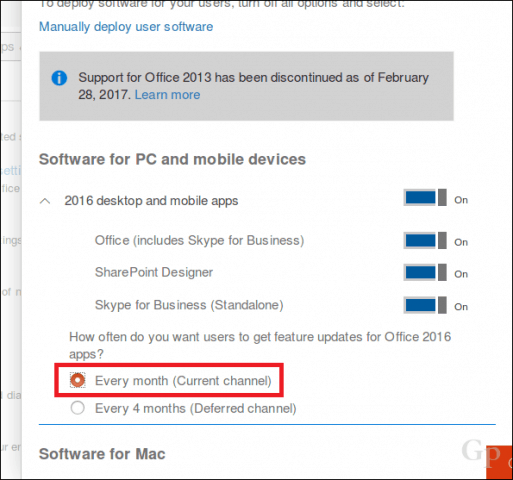
Görgessen le, majd kattintson a gombra Mentés a változások megerősítéséhez.
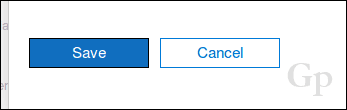
Mielőtt ellenőrizne, adjon neki egy kis időt a permetrea legújabb kiadáshoz; 24 - 72 óra ajánlott. Ezután bármilyen Office 365 alkalmazást megnyithat, kattintson a Fájl> Fiókok> Frissítési lehetőségek> Frissítés most elemre.
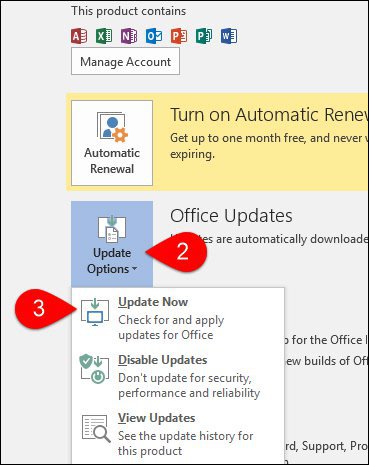
A késleltetett csatornával való ragaszkodásnak megvan a maga lehetőségeérdemei, különösen, ha speciális beépülő modulokat, makrókat vagy harmadik fél alkalmazásokat vagy szolgáltatásokat használ, amelyek integrálódnak az Office 365-rel. Ezek a frissítések kompatibilitási problémákat okozhatnak (azaz megszakadnak a telepítés után). Ha nem függ az ilyen alkalmazásokatól vagy szolgáltatásokatól, akkor nem sok veszíthet az aktuális csatornán való ugrással. Természetesen rengeteg remek funkciót szerezhet az Office alkalmazásokban. Ezek a lehetőségek továbbra is kizárólagosan az Office 365; ösztönzés azoknak, akik továbbra is az Office állandó verzióit futtatják, hogy váltsanak át az előfizetésre.
Tudassa velünk, mit gondol. Ha érdekli a vértelen él funkcióinak kipróbálása, olvassa el az Office Insider programhoz való csatlakozási útmutatónkat Windows vagy Mac rendszerhez.





![A Microsoft kiadja az Office 2010 fejlesztői oktatókészletét [groovyDownload]](/images/microsoft/microsoft-releases-office-2010-developer-training-kit-groovydownload.png)




Szólj hozzá